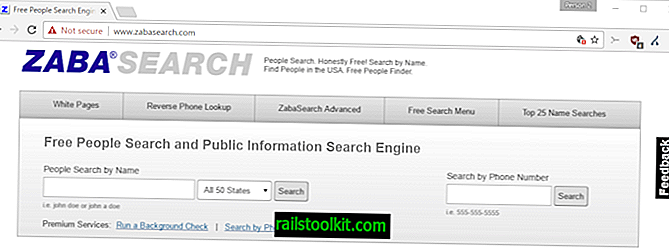Panduan berikut memberi Anda solusi untuk memperbaiki notifikasi "tidak ada Internet aman" yang menandakan masalah konektivitas Wifi pada mesin yang menjalankan Windows.
Saya membeli perangkat Microsoft Surface Pro 4 saat itu ketika pertama kali keluar, dan sangat menyukainya. Ini adalah perangkat yang paling sering saya gunakan saat bepergian karena menawarkan semua yang saya butuhkan dalam paket yang ringkas.
Selama sekitar setahun terakhir, saya melihat ada masalah konektivitas Internet nirkabel yang aneh saat menghubungkan perangkat menggunakan WiFi. Koneksi ke hotspot WiFi berfungsi, tetapi Internet tidak kadang-kadang.
WiFi yang terhubung dengan Surface Pro 4 pada saat ini akan selalu menampilkan "no Internet secure" yang menunjukkan bahwa akses Internet tidak tersedia. Ini sering terjadi setelah menghidupkan Permukaan, tetapi bisa terjadi juga saat perangkat sudah berjalan.
Terkoneksi kembali kadang membantu, tetapi tidak setiap saat. Saya tidak pernah benar-benar punya waktu untuk menyelidiki hal ini sampai sekarang.
Harap perhatikan bahwa perbaikan yang dijelaskan di bawah ini memecahkan masalah untuk perangkat saya. Ini mungkin membantu Anda juga, tetapi karena mungkin ada berjuta masalah yang dapat menyebabkan masalah konektivitas Internet nirkabel, mungkin tidak.
Memperbaiki masalah Wifi "tidak aman internet"
Tampaknya tidak ada masalah Internet yang saya alami ketika menghubungkan perangkat Surface Pro 4 ke jaringan nirkabel disebabkan oleh konflik IPv6. Saya tidak bisa mengatakan apa yang menyebabkannya, hanya perbaikan berikut yang memperbaiki masalah saya.
Inilah yang saya lakukan untuk memperbaikinya:
Langkah 1: buka jaringan dan pusat berbagi

Klik kanan pada ikon jaringan di baki sistem Windows, dan pilih Open Network and Sharing Center dari menu konteks yang terbuka. Catatan: ikon mungkin tidak ditampilkan setiap saat. Klik ikon panah di area baki sistem lalu untuk menampilkannya.
Langkah 2: Ubah Pengaturan Adaptor

Pilih opsi ubah pengaturan adaptor ketika jendela Network and Sharing Center terbuka. Anda menemukannya di sisi kiri sana.
Langkah 3: Buka properti adaptor jaringan

Temukan adaptor jaringan yang Anda gunakan pada saat ini. Seharusnya menyoroti bahwa itu adalah adaptor nirkabel.
Langkah 4: Nonaktifkan IPv6

Temukan Internet Protocol Version 6 (TCP / IPv6) pada daftar item yang terbuka, dan hapus centang untuk menonaktifkan IPv6. Klik ok, dan nyalakan kembali komputer setelahnya.
Kata Penutup
Ini menyelesaikan masalah konektivitas di pihak saya. Saya tidak dapat menjamin bahwa itu akan berhasil dalam semua situasi, tetapi ini pasti sesuatu yang Anda mungkin ingin mencoba karena masalah "tidak ada internet diamankan" cukup merepotkan.
Jika perbaikan tidak berfungsi pada perangkat Anda, Anda dapat mencoba dan menghapus adaptor jaringan sepenuhnya sehingga Windows menambahkannya lagi di awal sistem.
Anda mungkin juga ingin mencoba alat pemecahan masalah konektivitas Internet berikut yang telah kami ulas di masa lalu:
- Ulasan Lengkap Perbaikan Internet
- Netchecker: memperbaiki masalah koneksi Internet
- Perbaiki masalah koneksi Internet dengan Connection Fixer
Sekarang Anda : Apakah Anda pernah mengalami masalah koneksi Internet?